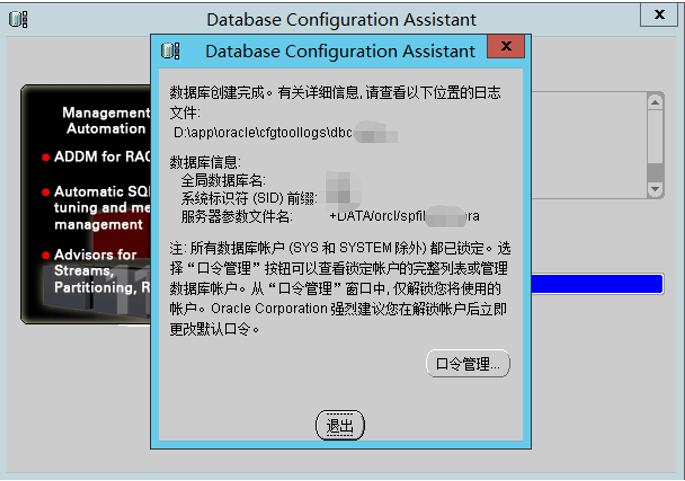记一次基于Windows Server 2012 R2操作系统搭建Oracle 11.2.0.4 RAC的·部署实施过程。
1、源端环境
源端环境运行在VMWARE虚拟机化平台,操作系统为WINDOWS 2008 R2,数据库版本为ORACLE 11.2.0.4,目前数据量为相对较大,且基本为LOB字段数据。源库数据库名:xiaozc,源库实例名:xiaozc。
2、目标环境
目标环境为两台华为RH2288V5物理服务器,服务器安装WINDOWS SERVER 2012 R2操作系统,并且需要安装部署ORACLE 11.2.0.4 R2RAC群集。数据库名:xiaozc,实例名:xiaozc1,xiaozc2,外置为双活共享存储。
3、服务器规划
节点 | 主机名 | 本地磁盘 | 系统 | 内存 | 虚拟内存 |
Node1 | xiaonode1 | C:150GB D:400GB | Windows server 2012 R2 Datacenter | 512GB | 32GB |
Node2 | xiaonode2 | C:150GB D:400GB | Windows server 2012 R2 Datacenter | 512GB | 32GB |
4、网络规划
节点名 | 公网IP | 虚拟IP | 心跳IP | SCAN IP | SCAN名称 |
Node1 | 192.168.77.1 | 192.168.77.3 | 100.100.100.1 | 192.168.77.5 | rac-scan |
Node2 | 192.168.77.2 | 192.168.77.4 | 100.100.100.2 |
5、存储规划
名称 | 容量 | ASM名称 | 存储冗余级别 |
Data1 | 1T | +DATA | extenrnal |
Data2 | 1T | ||
Data3 | 1T | ||
Data4 | 1T | ||
Data5 | 1T | ||
OCR1 | 30GB | +OCR | normal |
OCR1 | 30GB | ||
OCR1 | 30GB | ||
FRA | 1.1TB | +FRA | normal |
BAK | 3TB | E:\ | NTFS |
6、修改操做系统参数
修改操做系统参数,包括dhcp媒体感知参数,禁用TCP chimney卸载,禁用接收方缩放状态,禁用IPV6,设置网卡跳跃点数和优先级等,修改系统参数完成以后就可以进行grid软件的安装部署了。
7、grid安装部署
7.1、两个节点分别只安装grid软件,右键setup.exe,以管理员身份运行,如图:
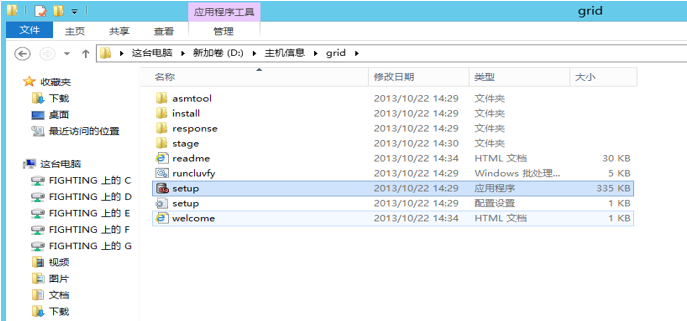
7.2、选择跳过更新等设置,指定安装路径。如图:
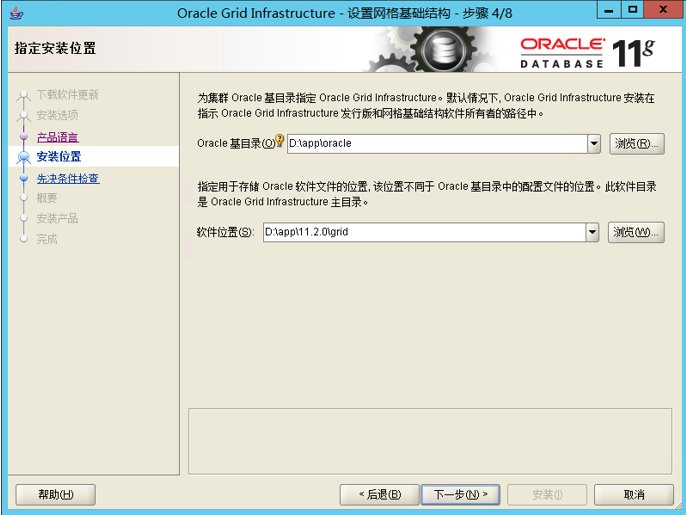
7.3、等待软件安装完成,如图:
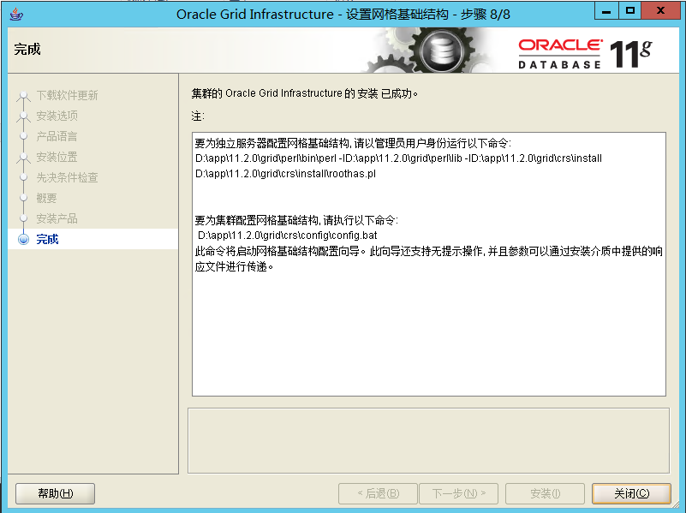
7.4、软件安装完成后,对软件进行补丁更新,补丁名p29596609,也可以打包含此补丁的补丁集,如图:
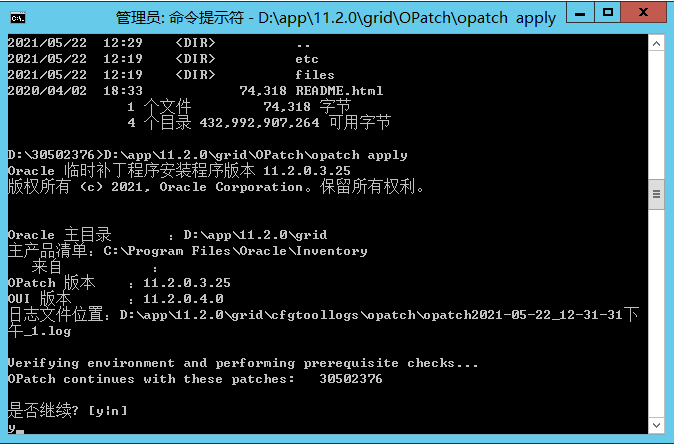
7.5、补丁安装结束后在RAC1节点的d:\app\11.2.0\grid\crs\config目录下,以管理员身份运行config.bat文件:
选择为集群配置Oracle Grid Infrastructure(C),如图:
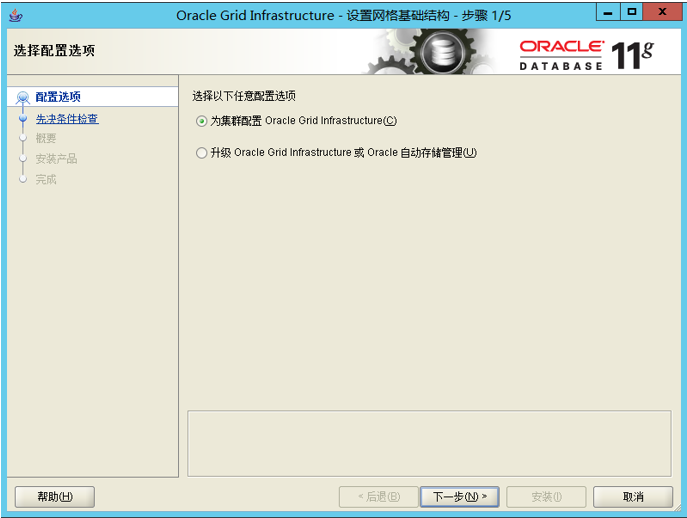
设置集群名称、scan名称、scan端口,不配置GNS,如图:
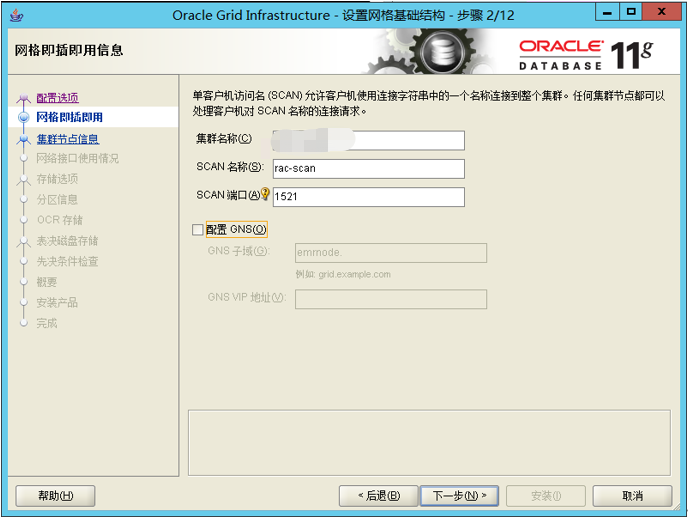
为集群添加节点,如图:
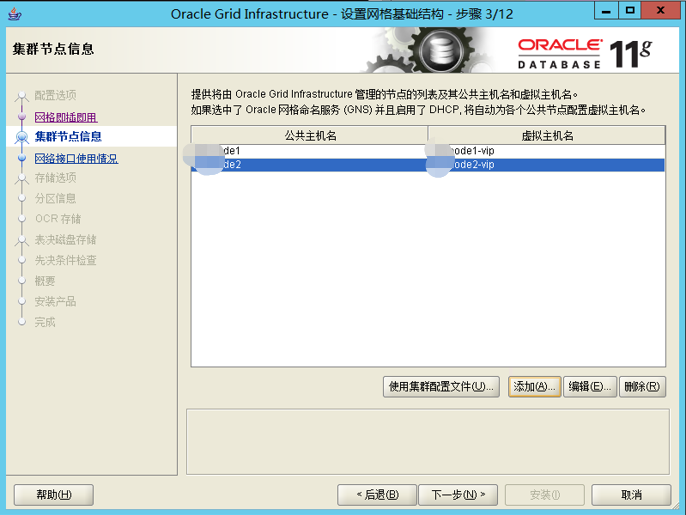
为集群配置公网和专网接口,如图:
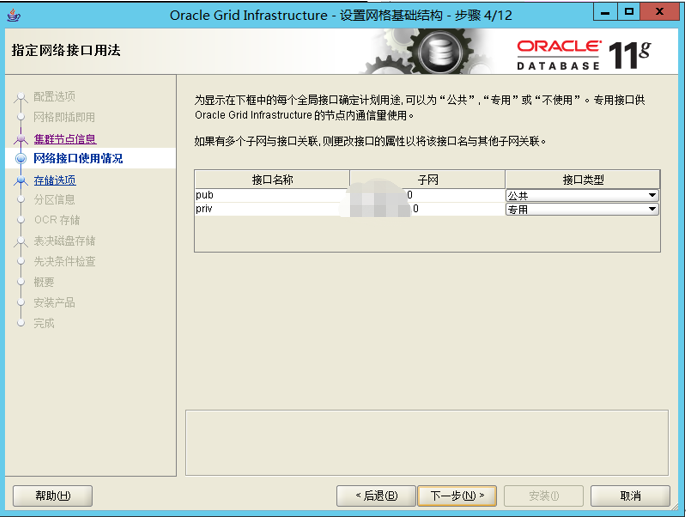
为集群创建新的磁盘组,并选择磁盘,如图:
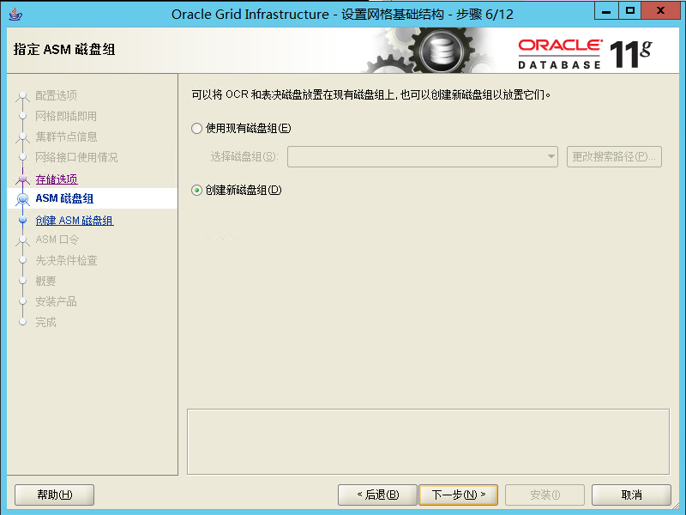
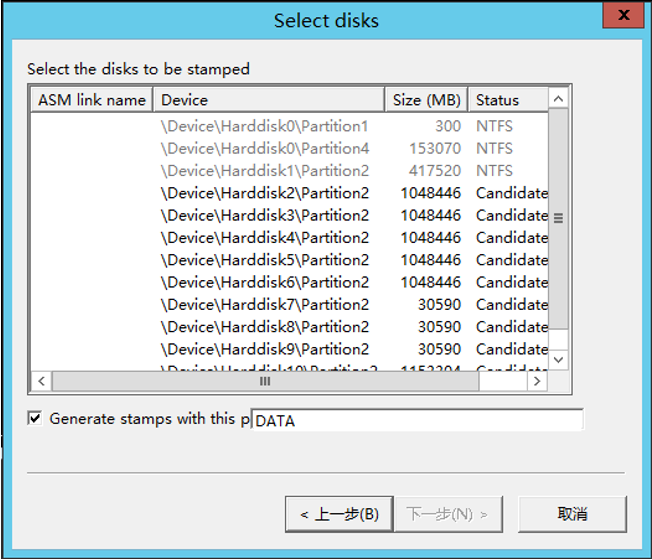
设置磁盘组名称,如图:
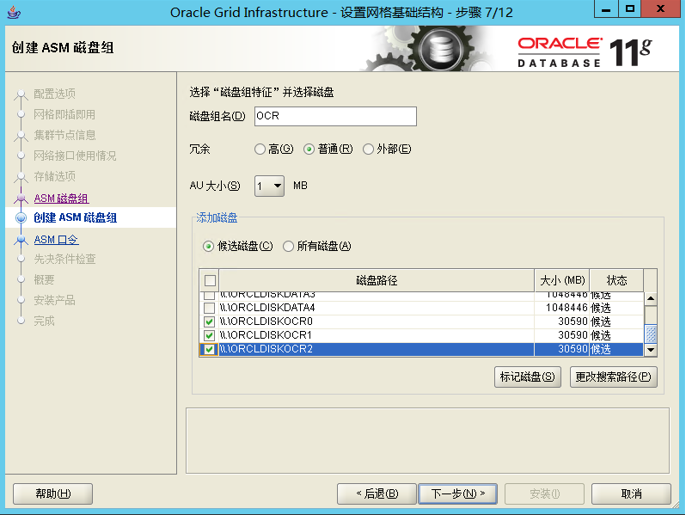
设置ASM口令,如图:
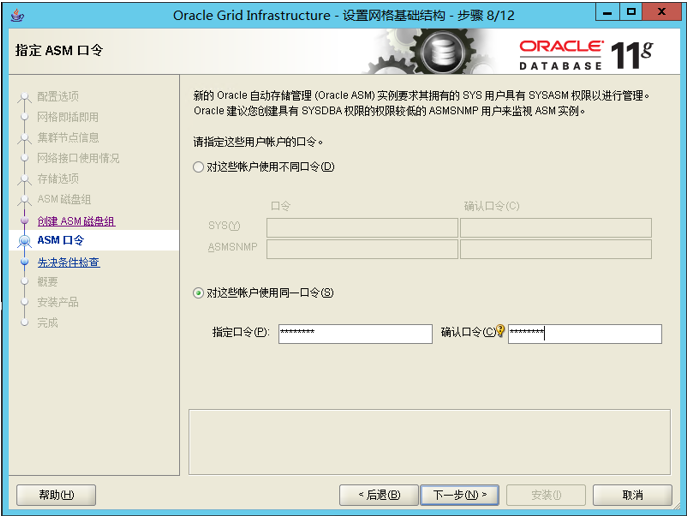
选择不使用智能平台管理接口,如图:
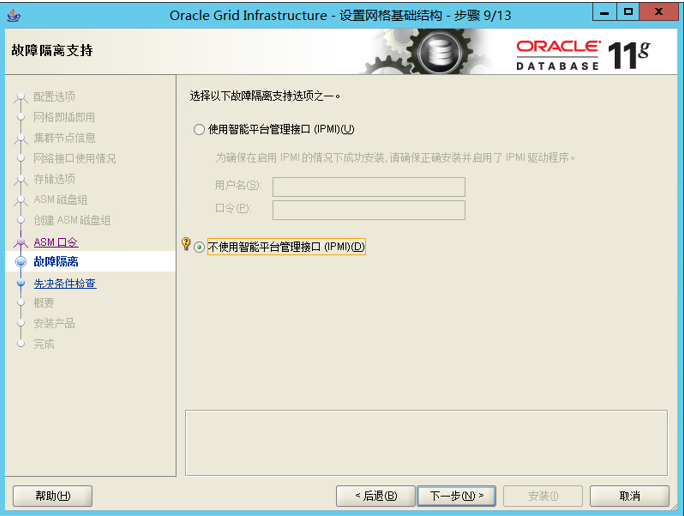
执行先决条件检查,按照检查结果核实问题,忽略可以确定不影响安装的得警告,如图:
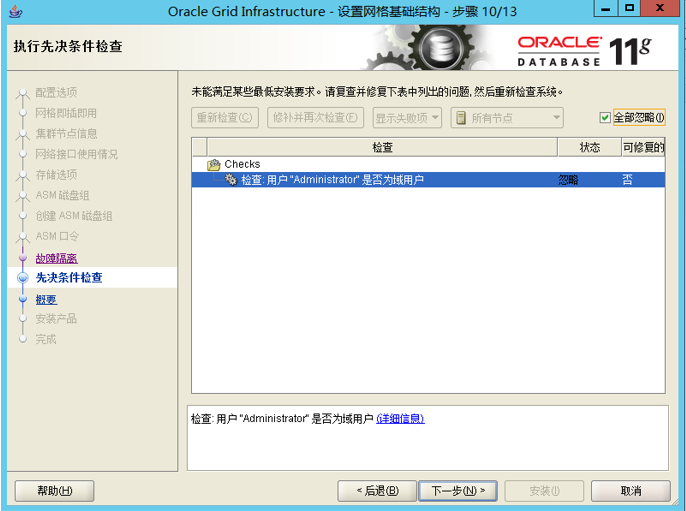
点击安装,进入安装界面,如图:

直至等待grid集群安装部署完成,如图:
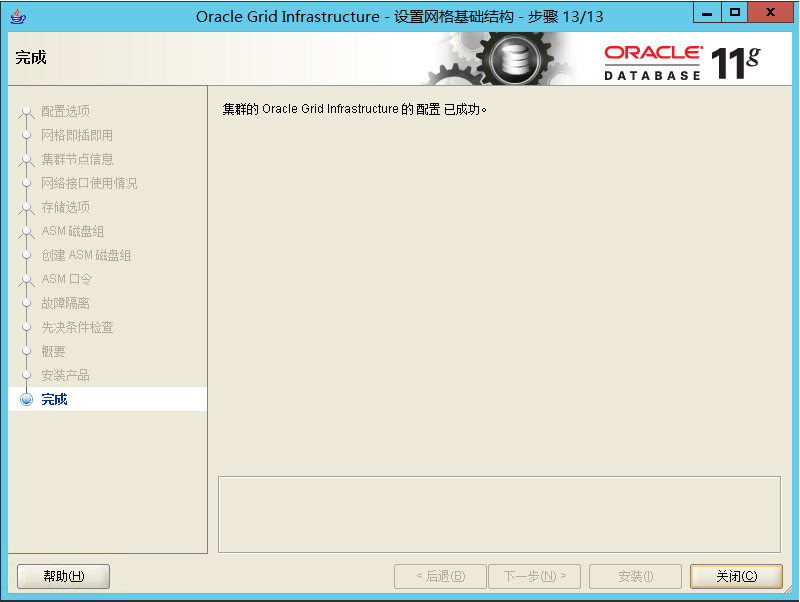
查看grid软件安装部署情况,如图:
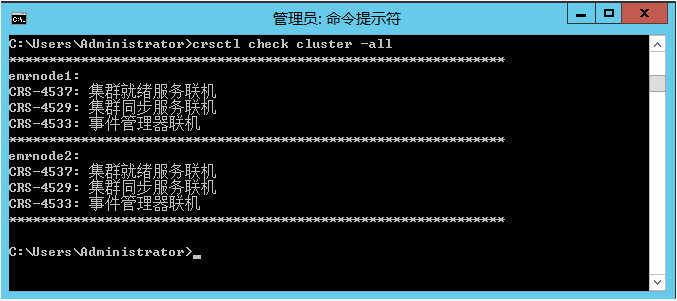
8、安装DATABASE软件
当grid集群软件安装部署完成以后,就可以进行DB软件的正常安装了,一般只要grid软件安装部署没有问题,db软件基本上都能顺利安装完成。
8.1、运行database下的setup.exe程序,需要指定主机名,选择只安装数据库软件,指定安装目录,如图:
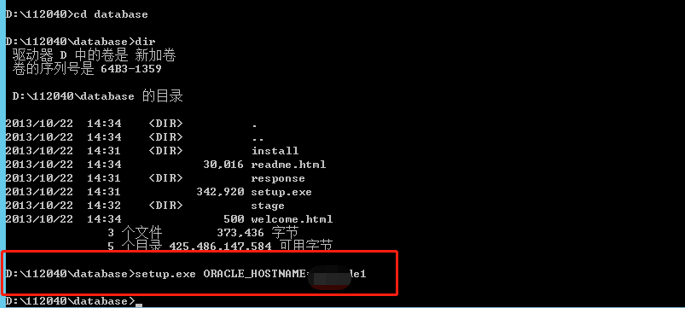
8.2、输入软件安装路径,如图:

8.3、按照向导直至数据库软件安装完成,如图:
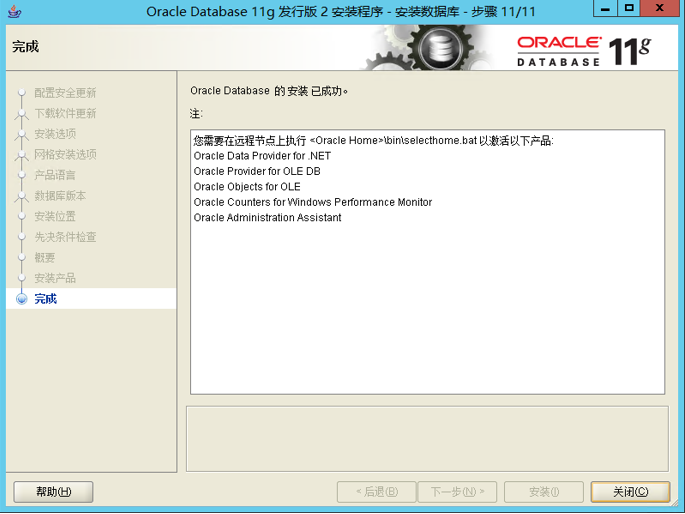
8.4、根据提示进行脚本执行,如图:
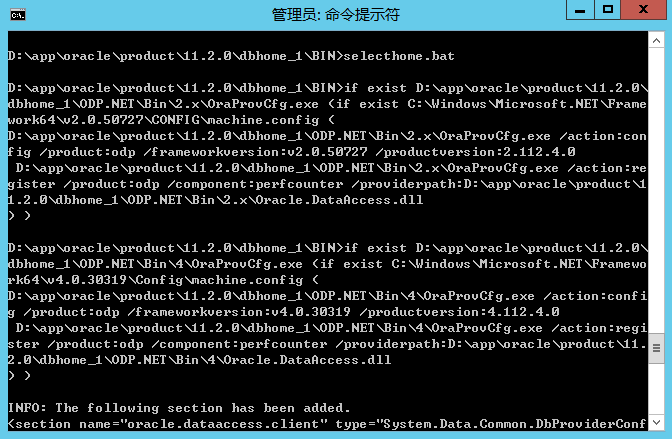
8.5、创建数据库之前首先要创建asm磁盘组用户数据库数据存放,在系统层次通过asmca命令调出创建磁盘界面,然后根据规划的磁盘组名称和磁盘进行磁盘组创建。
8.6、进行数据库创建,使用超级管理员权限运行DBCA
选择rac数据库,如下图:
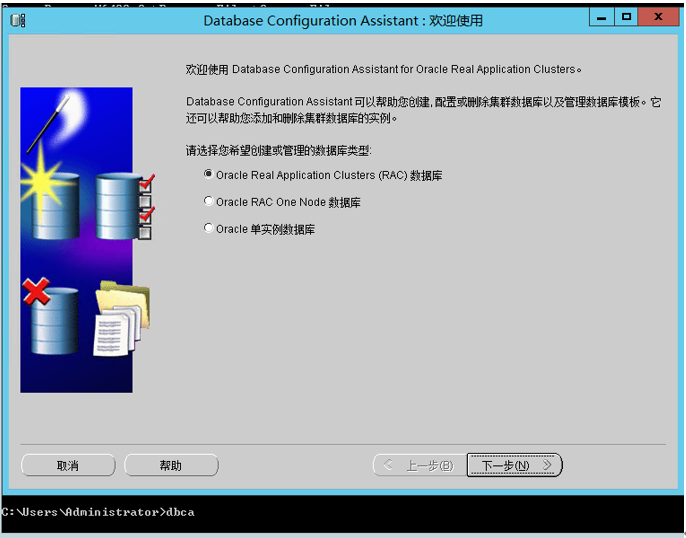
设置实例名和选择安装节点,如下图:
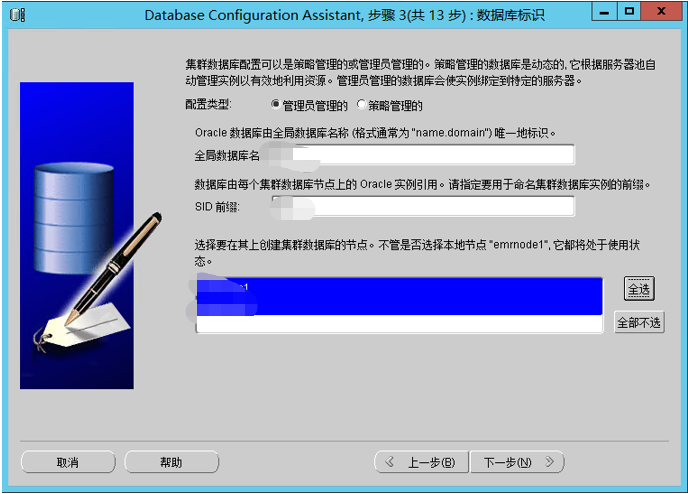
指定数据文件存放位置,如图:
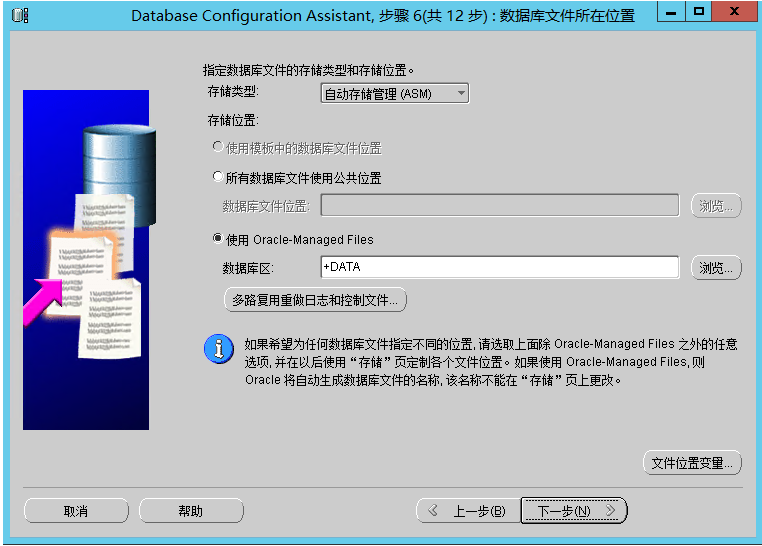
指定闪回去位置,如图:
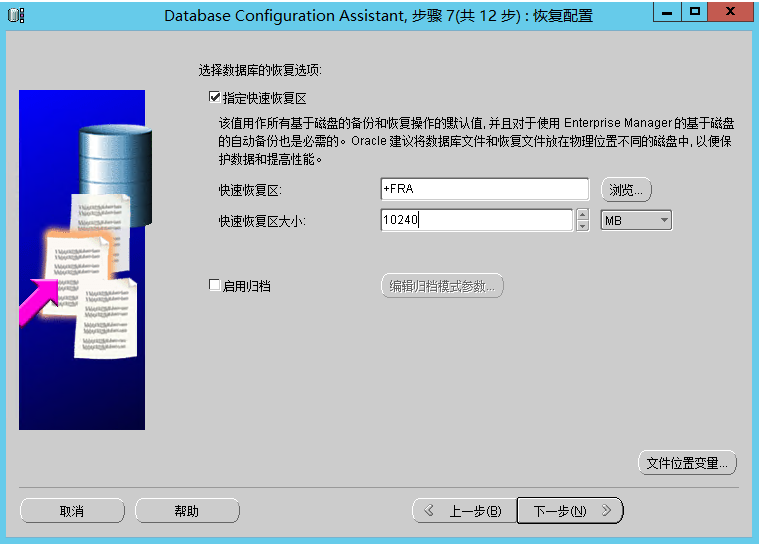
直至数据库创建完成,如下图: